Sådan booker du kundeaftaler på Facebook: Social Media Examiner
Instagram Facebook / / April 02, 2023
Leder du efter en nem måde at booke flere aftaler eller reservationer på? Vidste du, at du kan bruge Facebook til at forenkle processen?
I denne artikel lærer du, hvordan du opsætter reservations- og aftalehandlingsknapperne på din Facebook-side og finder ud af, hvordan du promoverer dine tilbud med organiske opslag og Facebook-annoncer.
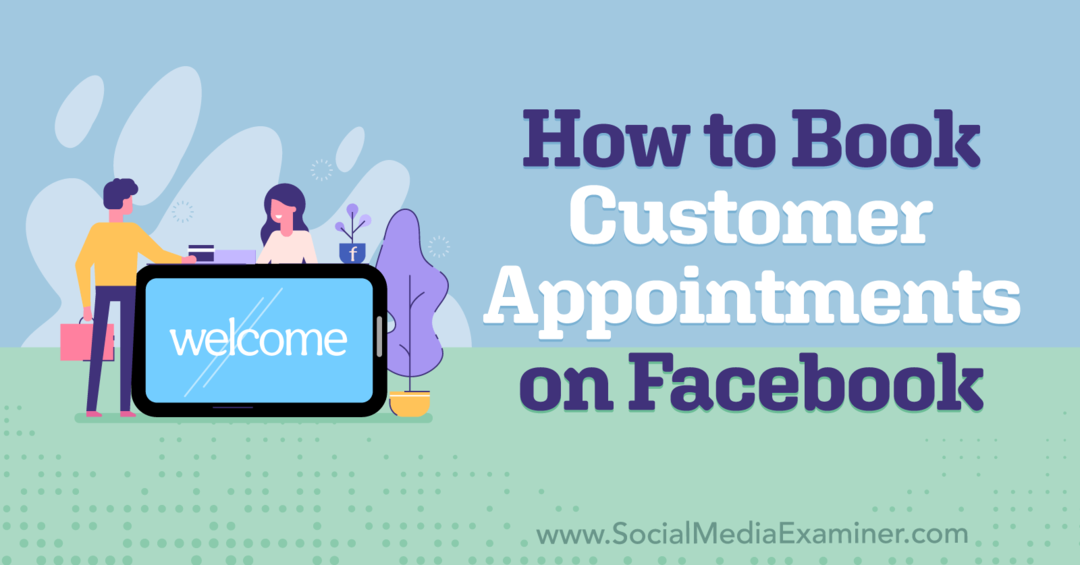
Hvordan virker Book nu og Reserver Facebook-handlingsknapper?
Hver virksomhedsside på Facebook har adgang til en blå handlingsknap, der beder potentielle kunder om at gøre noget specifikt. For eksempel kan handlingsknappen opfordre brugere til at sende en besked til siden, gennemse sidens butik eller besøge et linket websted.
Ideelt set bør din handlingsknap stemme overens med dine Facebook-marketingmål. For servicebaserede virksomheder har det ikke altid været let at vælge en relevant handlingsknap. Men med Facebooks Reserve- og Book Now-knapper har servicebaserede virksomheder smartere muligheder.
Når du har konfigureret en af disse handlingsknapper, vil Facebook-brugere, der besøger din side, se knappen Reserver eller Book nu opfordring til handling (CTA) øverst på skærmen. De kan klikke eller trykke for at engagere sig i knappen og problemfrit booke en aftale eller foretage en reservation.

Hvis din virksomhed er afhængig af aftaler eller reservationer til kundeemner eller salg, er disse handlingsknapper praktiske værktøjer til at hjælpe dig med at nå din virksomheds mål.
- Ivrig efter at forbedre synlighed for dine tjenester? Ved at tilføje en Book nu- eller Reserver-knap til din Facebook-side kan du gøre dine tilbud tydelige for enhver besøgende.
- Vil du øge bevidstheden om dine tilbud? Ved at tilføje tjenester til din Facebook-side og skabe engagerende indhold, kan du fremhæve, hvad din virksomhed er bedst til.
- Har du brug for at generere mere omsætning? Ved at promovere din handlingsknap og oprette konverteringsfokuseret indhold kan du få flere reservationer og bookinger.
Fordi handlingsknappen er indbygget i din Facebook-side, er den altid synlig, når en potentiel kunde besøger. Det betyder, at det også giver dig mulighed for at booke reservationer og aftaler passivt.
Så er der nogen ulemper ved at oprette en Book nu eller Reserver handlingsknap? Husk, at Facebook-sider kun tillader én handlingsknap ad gangen. Hvis du bruger en bookingknap, vil du ikke være i stand til at oprette en, der tilskynder til e-mails, beskeder, salg i din Facebook-butik eller andre fælles mål.
Inden du skifter over til en bookingknap, skal du overveje dine forretningsmål nøje. Hvis et andet mål er vigtigere, skal du bruge en anden knap i stedet. Skift til en anden handlingsknap tager kun et par minutter, så du altid kan teste og justere efter behov.
#1: Sådan konfigurerer du Book nu og reserver handlingsknapper på en Facebook-side
Uanset om du vil oprette en handlingsknap til reservationer eller aftaler, er opsætningsprocesserne ens. Men arbejdsgangen er lidt anderledes alt efter hvilken Facebook-sidekonfiguration du har. Lad os se på de tilgængelige muligheder for at oprette og administrere disse handlingsknapper.
Sådan opretter du en reserve- eller book nu-handlingsknap til en klassisk Facebook-side
Hvis din Facebook-side stadig bruger det klassiske sideformat, kan du konfigurere handlingsknappen direkte fra siden. Naviger til siden, og klik på den eksisterende handlingsknap. Fra rullemenuen skal du vælge knappen Rediger.
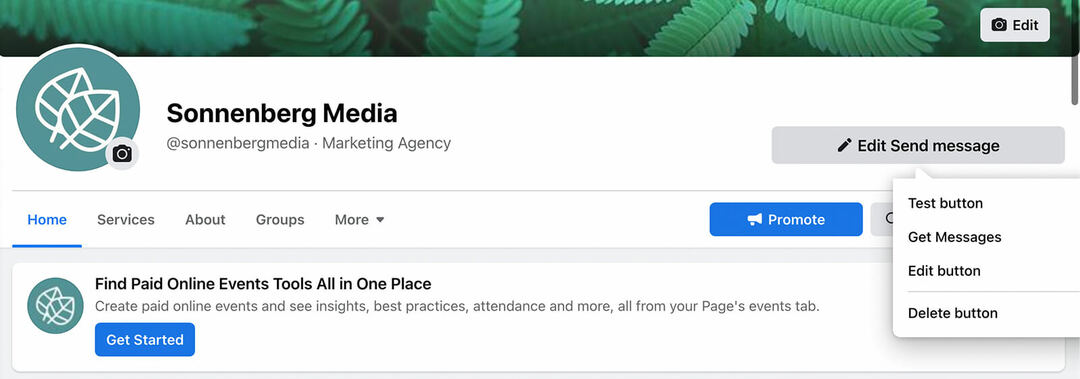
Vælg derefter handlingsknappen Book nu, som fungerer til både aftaler og reservationer.
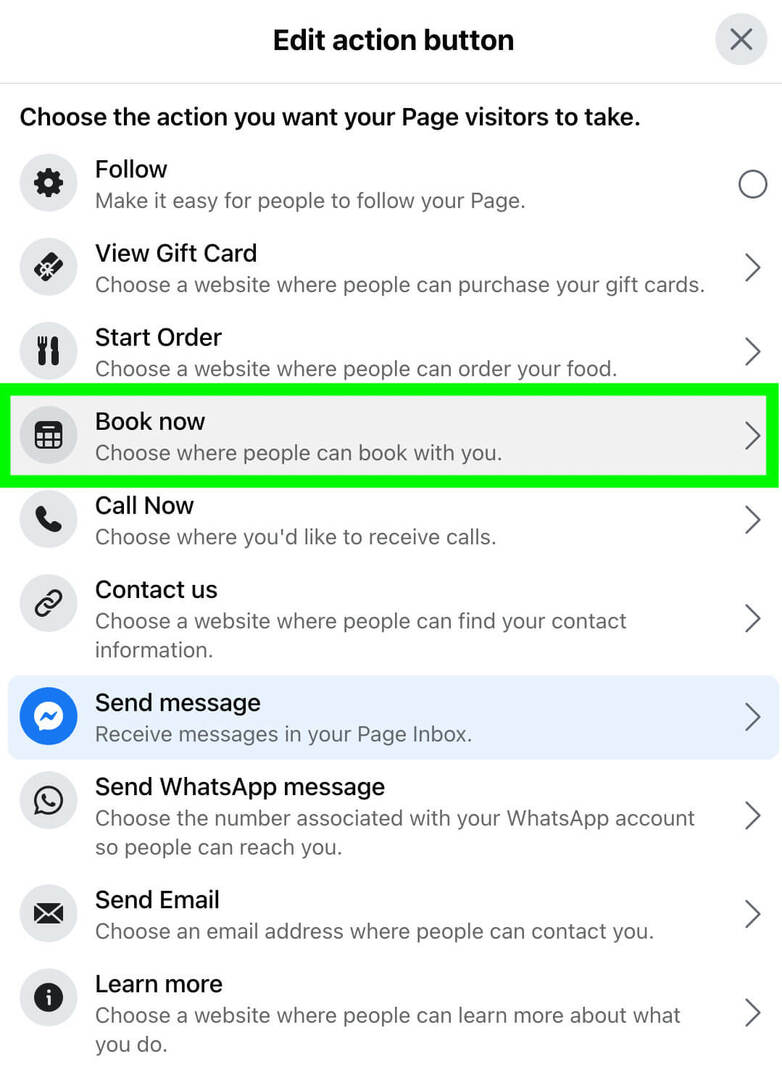
Vælg derefter, hvordan du vil konfigurere det. Hvis du allerede bruger en understøttet bookingplatform, skal du vælge Connect Another Tool.
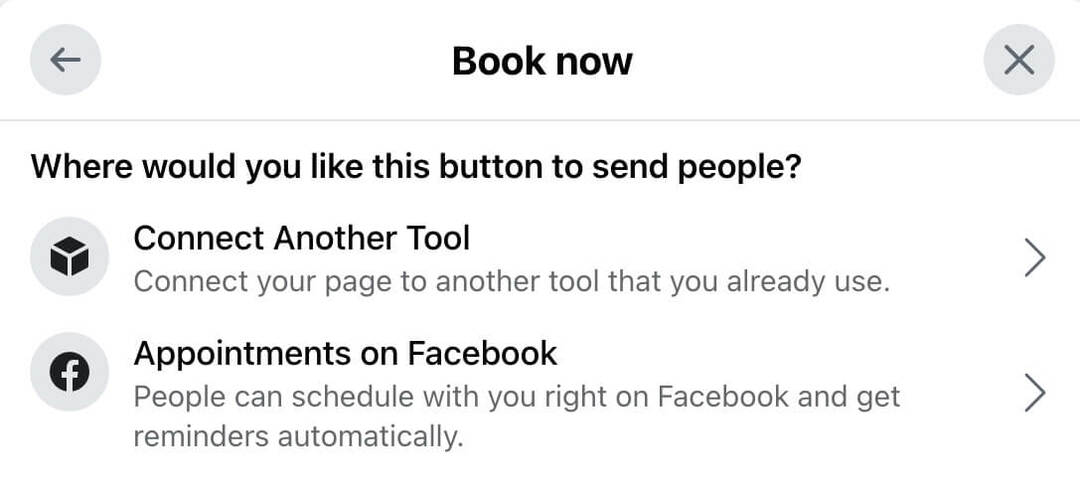
Vælg din platform fra listen. Facebook understøtter i øjeblikket flere dusin store booking- og reservationsplatforme, så der er en god chance for, at din vil være på listen.
Konferencen, du har ventet på

Som marketingmedarbejder for små virksomheder kan du sandsynligvis kun vælge en eller to begivenheder til at deltage i hvert år. Kom tilbage i spillet med en uovertruffen konferenceoplevelse og eksperttræning på Social Media Marketing World i det solrige San Diego, Californien – fra dine venner på Social Media Examiner.
🔥🔥 Som en værdsat læser kan du spar $720, hvis du handler nu! Udsalget slutter tirsdag!
KLIK HER FOR AT LÆRE MERE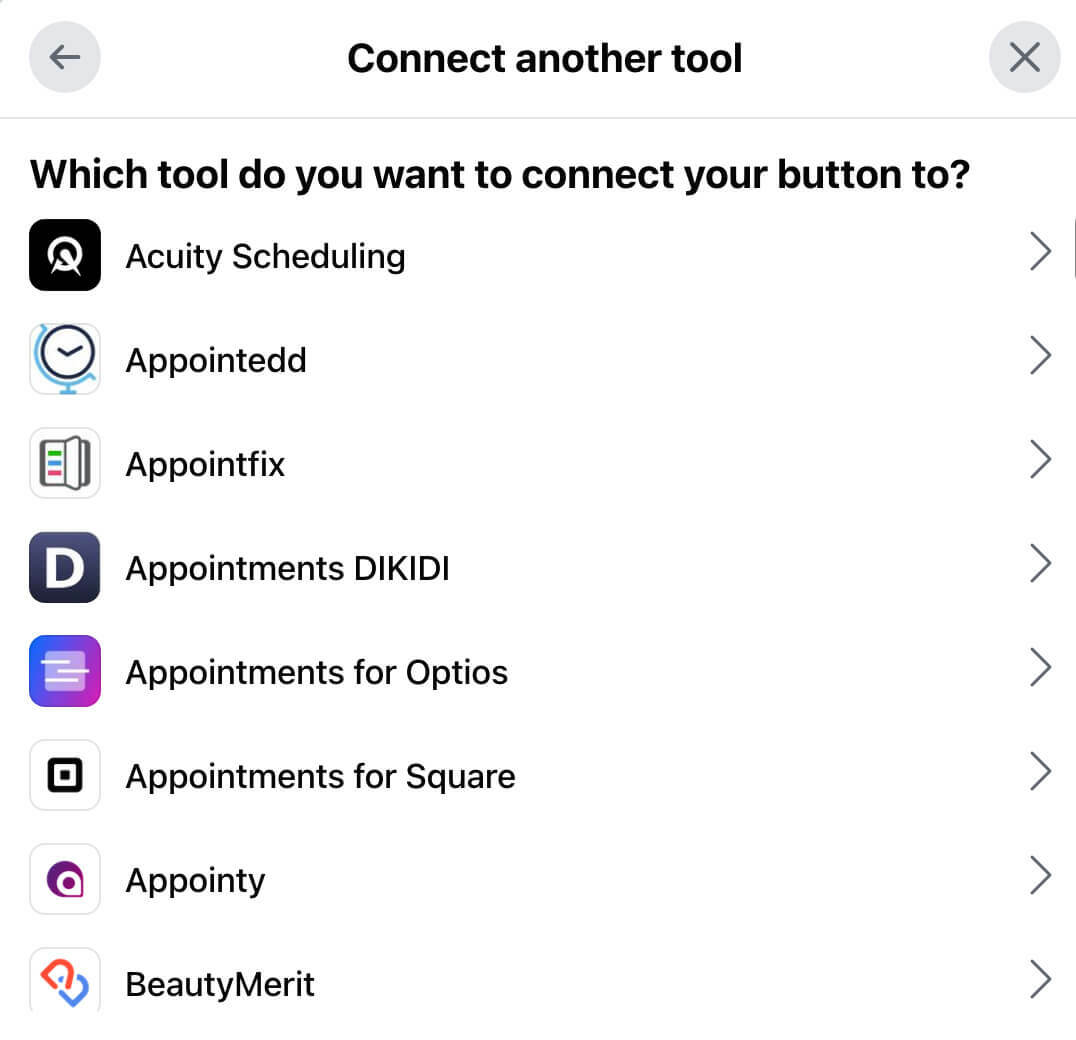
Giv tilladelse til at forbinde din bookingplatform med Facebook. Log derefter ind på platformen og følg trinene for at fuldføre forbindelsen. Du skal konfigurere aftaletider, tilgængelighed og påmindelser i tredjepartsplatformen.
Alternativt kan du oprette aftaler direkte på din Facebook-side. (Bemærk, at denne direkte mulighed ikke virker med reservationer.) Vælg Aftaler på Facebook, og indstil din tilgængelighed. Du skal oprette en regelmæssig ugentlig tidsplan for at bruge dette værktøj effektivt.
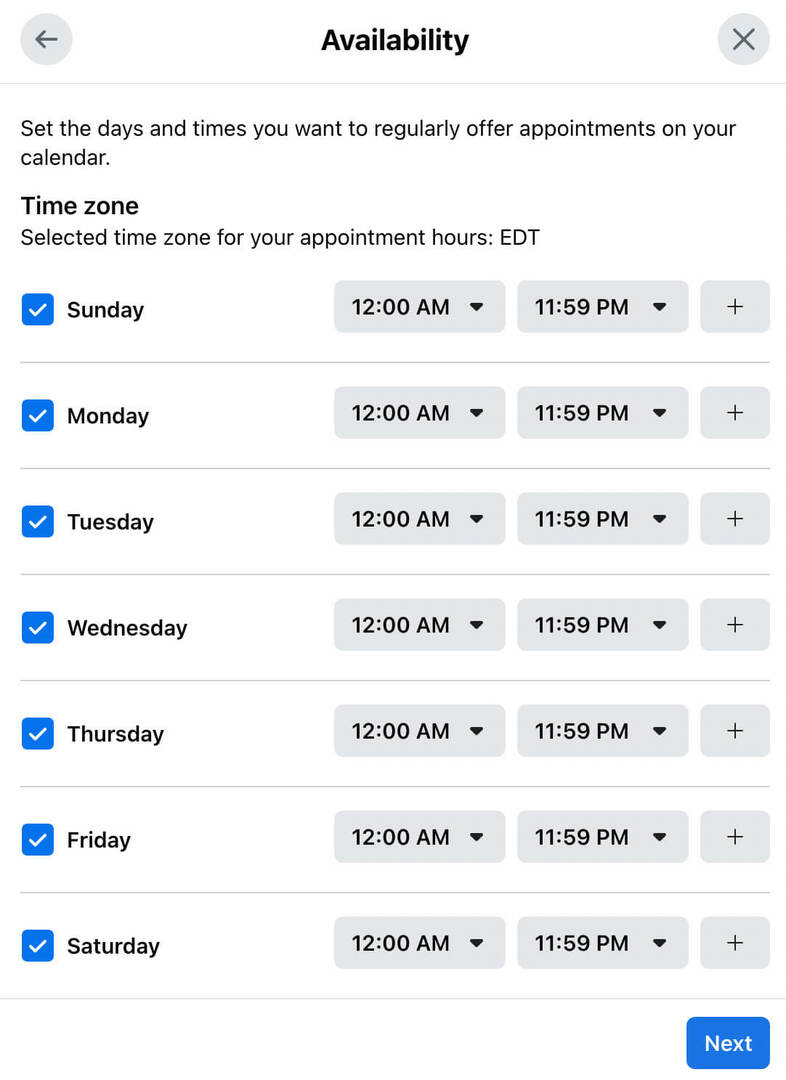
Bekræft derefter dine aftaleindstillinger. For eksempel kan du tillade kunder at booke med det samme, eller du kan gennemgå alle aftaler manuelt. Du kan også bruge de oprindelige Facebook-sideindstillinger for at forhindre dobbeltbookinger. For at strømline processen har du endda mulighed for at synkronisere alle aftaler til din Google-kalender.
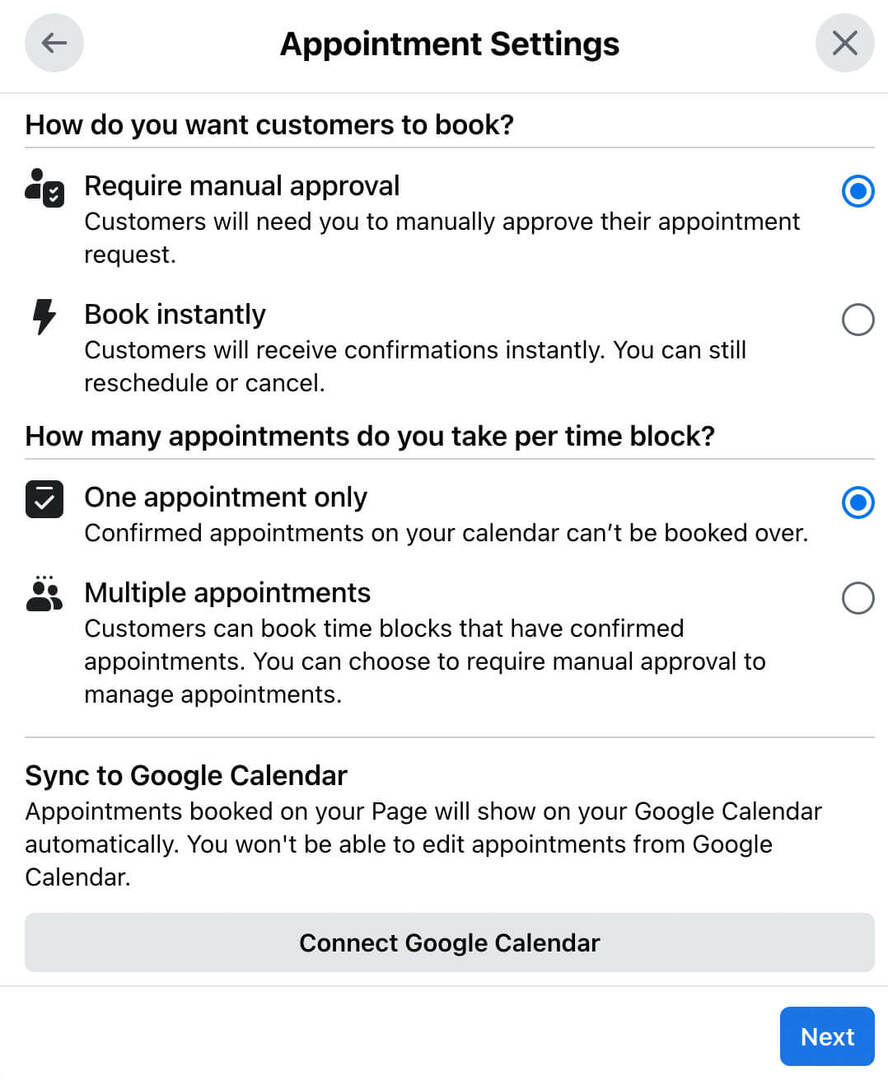
Tilføj derefter dine tjenester én efter én. Udover at skrive en beskrivelse kan du sætte en pris, præcisere timingen og uploade et billede. Når du er færdig med at tilføje tjenester, kan du starte din nye Book nu-knap og begynde at tage aftaler.
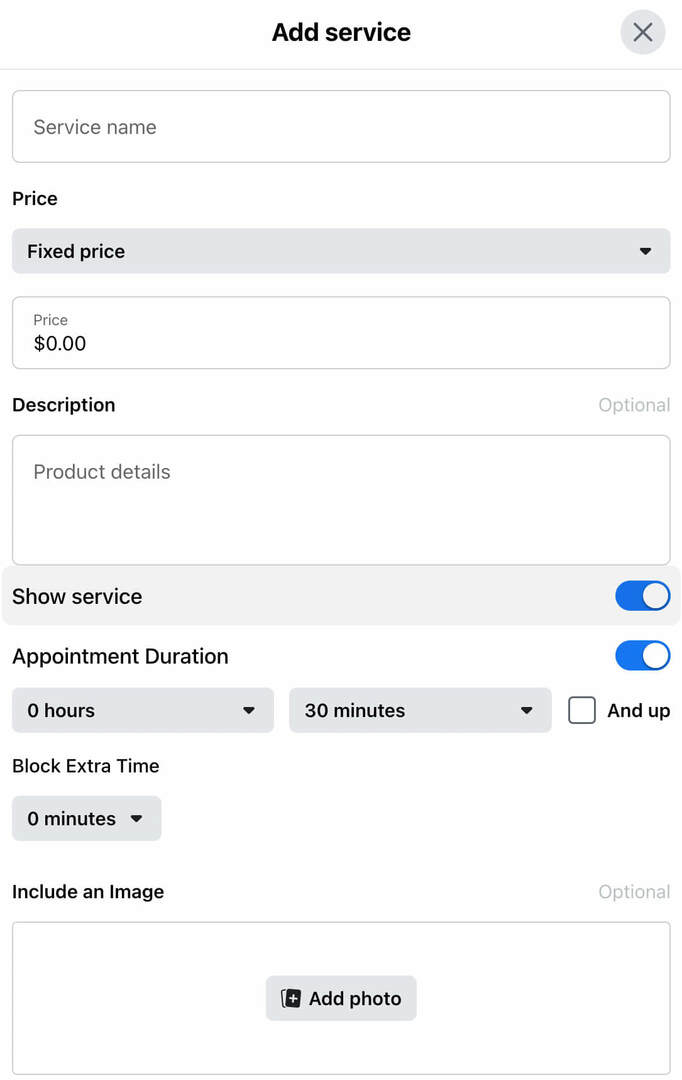
Sådan opretter du en bog nu eller reserver handlingsknap med den nye Facebook Pages-oplevelse
Hvis din Facebook-side er skiftet til den nye sideoplevelse, er arbejdsgangen lidt anderledes. Start med at skifte din profil, så du navigerer på Facebook som din virksomhed. Besøg derefter din Facebook-virksomhedsside.
Tryk på de tre prikker i øverste højre hjørne lige under knappen Rediger. Vælg Rediger handlingsknap i menuen.
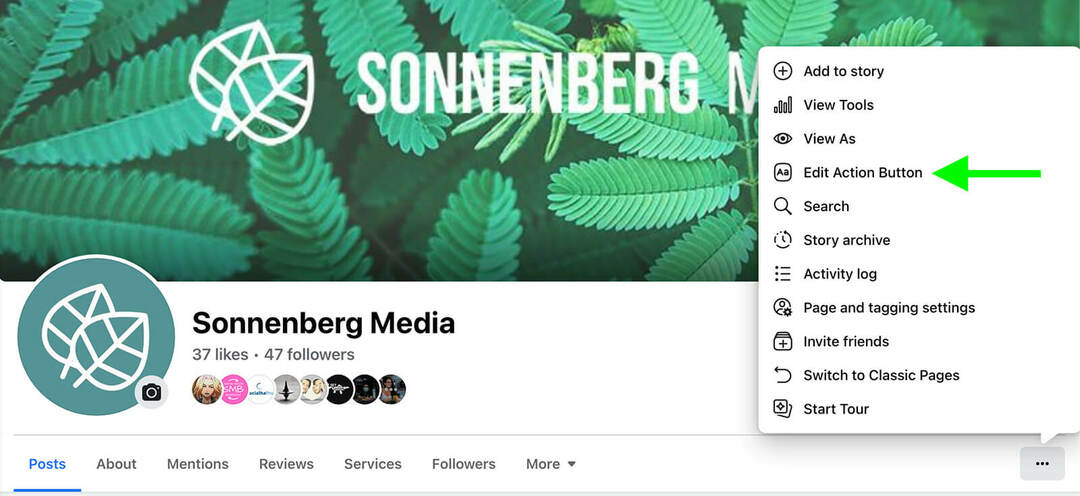
Klik på Skift knap, og vælg den nye handlingsknap, du vil konfigurere.
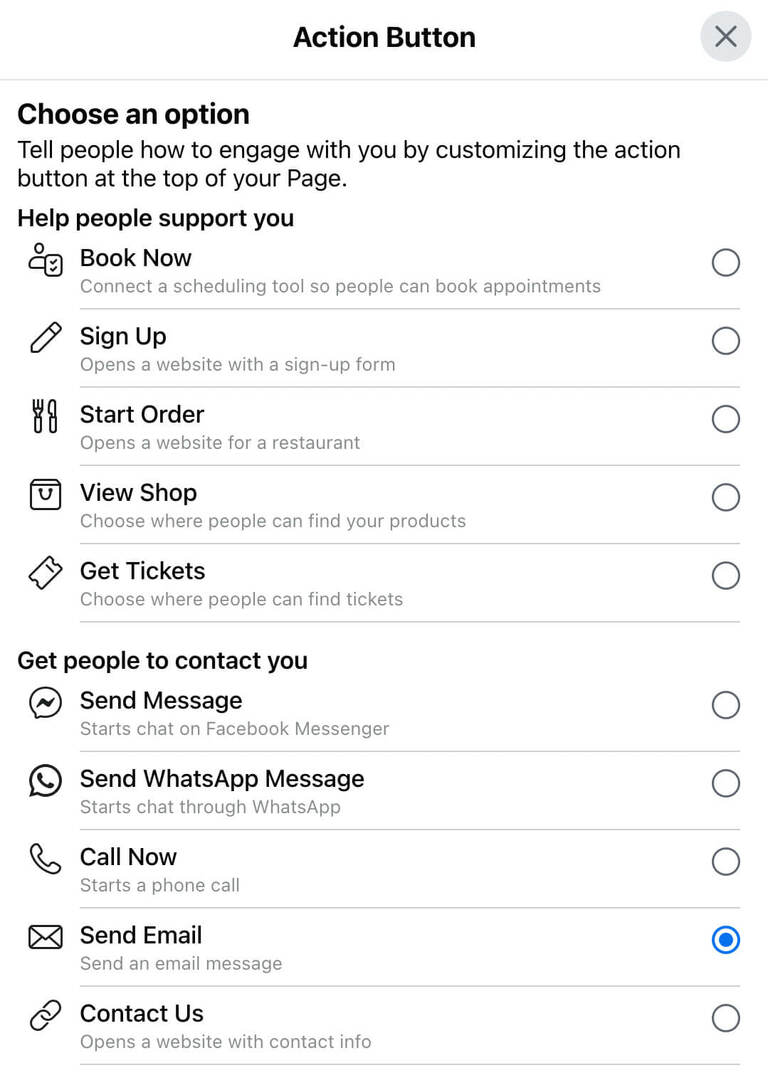
Hvis du vælger Reserve, vil du se en prompt om at tilslutte en tredjepartsapp. Bemærk, at du skal bruge en af de godkendte apps for at aktivere knappen Reserver handling på Facebook. Giv Facebook tilladelse til at linke til platformen, log ind og følg trinene for at afslutte opsætningen.
Hvis du vælger Book nu, har du mulighed for at linke et bookingværktøj fra tredjepart eller konfigurere Facebooks oprindelige planlægningsværktøj.
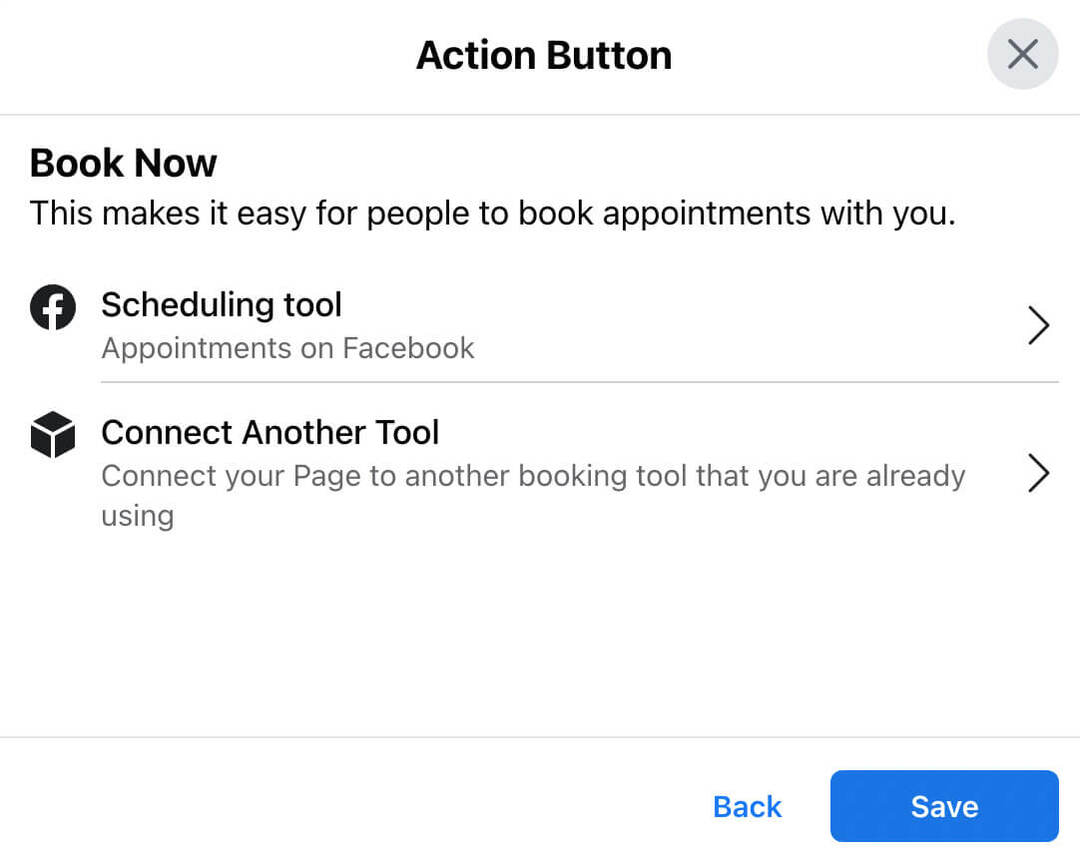
Hvis du bruger et tredjepartsværktøj, skal du linke det til Facebook og oprette dine aftaler på den eksterne platform.
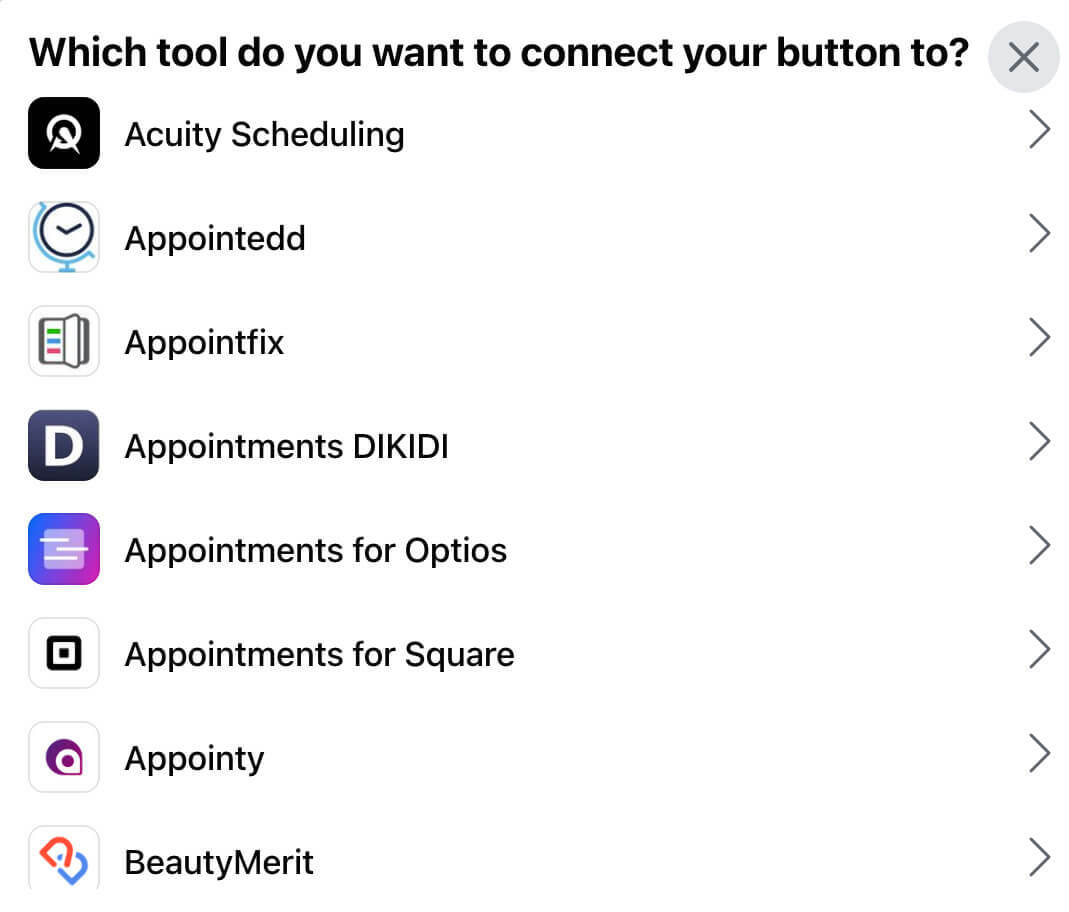
For at skabe en mere problemfri bookingoplevelse skal du oprette aftaler direkte på Facebook. Vælg Planlægningsværktøj, og klik på Rediger tilgængelighed. Indtast derefter din standard ugeplan. Hvis du vil gennemgå og godkende aftaler via Messenger, skal du sørge for, at knappen Godkend aftaler manuelt er slået til.
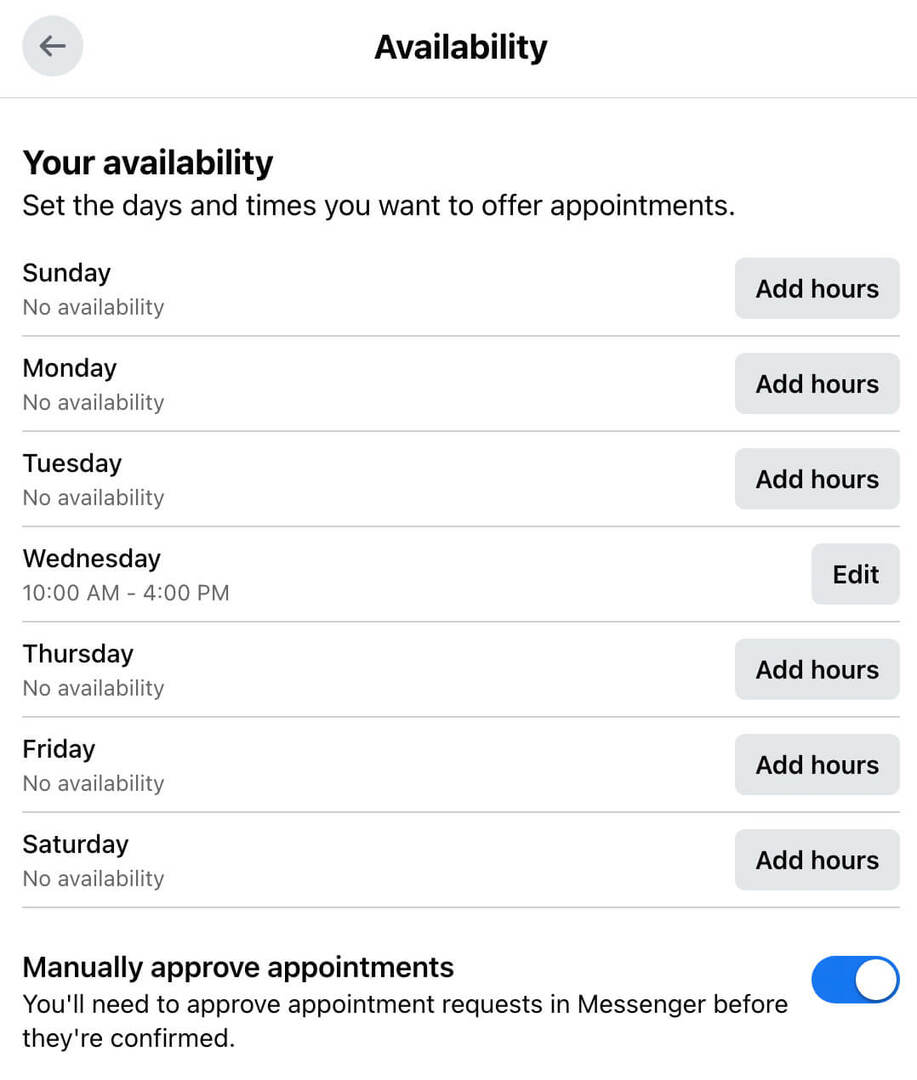
Vælg derefter Rediger tjenester, og klik på knappen Tilføj en tjeneste for at indtaste den første. I lighed med den klassiske sideoplevelse kan du skrive en beskrivelse, tilføje et billede, angive en pris og angive en tidsramme for hver tjeneste. Tilføj så mange tjenester, som du vil, og klik på Udfør for at fuldføre opsætningen.
Få ekspertuddannelse i markedsføring på sociale medier fra de professionelle

Vil du komme foran konkurrenterne og lære, hvordan du diversificerer din sociale marketingstrategi?
Lær af branchens mest betroede eksperter, gnid albuerne med andre smarte marketingfolk, og tag din markedsføring til næste niveau under denne 3-dages begivenhed i solrige San Diego, Californien.
KLIK FOR AT LÆRE MERE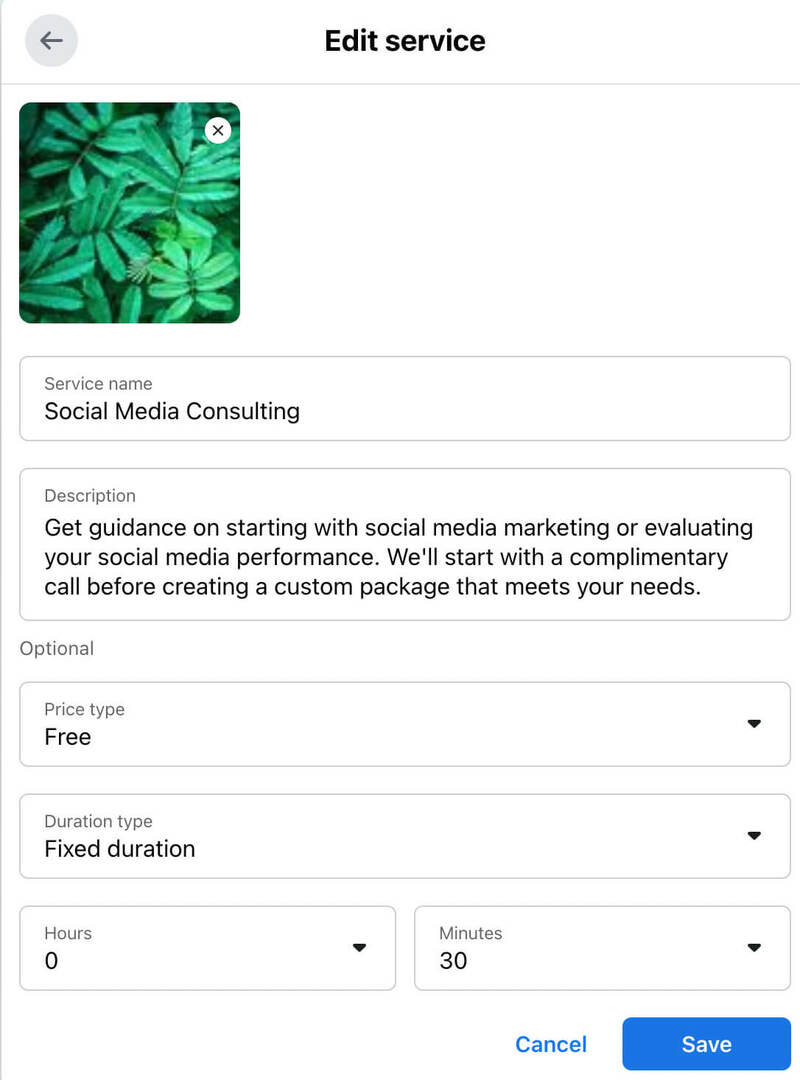
#2: Administrer bookede aftaler eller reservationer gennem Meta Business Suite
Hvis du bruger Metas native værktøjer til aftalebestilling, kan du administrere tjenester og tilgængelighed via din Facebook-side. Gå til fanen Tjenester på din side, og klik på Administrer, eller gå til din sides professionelle dashboard, og klik på Aftaler. Vælg derefter enten Rediger tjenester eller Rediger tilgængelighed.
Med Meta Business Suite vil du dog have en lettere tid og være i stand til at få adgang til flere muligheder for at administrere tjenester. Du kan også bekræfte reservationer og holde styr på aftaler gennem Business Suite.
Administrer dine tjenester
For at tilføje, fjerne eller redigere dine tilbud skal du åbne menuen Alle værktøjer i Business Suite og klikke på Tjenester. Du kan vælge ethvert element fra listen for at gennemgå dine eksisterende tjenester. Klik på knappen Rediger for at ændre tjenesten, ændre prisen eller justere tiden.
For at tilføje en ny tjeneste til din lineup skal du klikke på knappen Tilføj en tjeneste i øverste højre hjørne. Skriv derefter en beskrivelse, sæt en pris og upload et billede. Du kan klikke på knappen Rediger ordre i øverste venstre hjørne for at fremhæve dine nyeste tjenester først eller vise dem i rækkefølge efter pris eller andre kvaliteter.
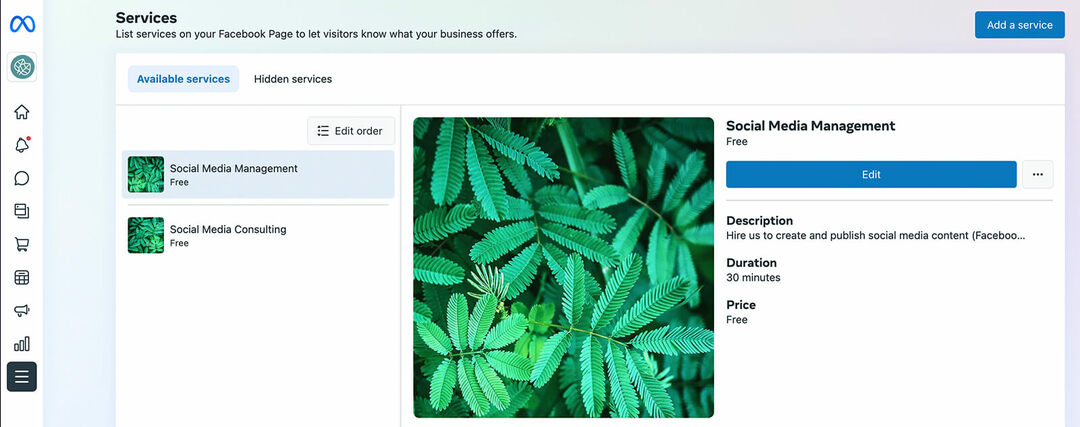
Bekræft dine reservationer
Hvis du valgte den manuelle bekræftelsesmulighed for reservationer, kan du administrere dem i Messenger. Når en kunde anmoder om et aftaletidsrum, modtager du en automatisk aftaleanmodning i din Business Suite-indbakke.
Derfra kan du acceptere eller afvise aftaleanmodningen. Hvis du bekræfter, booker Messenger automatisk aftalen.
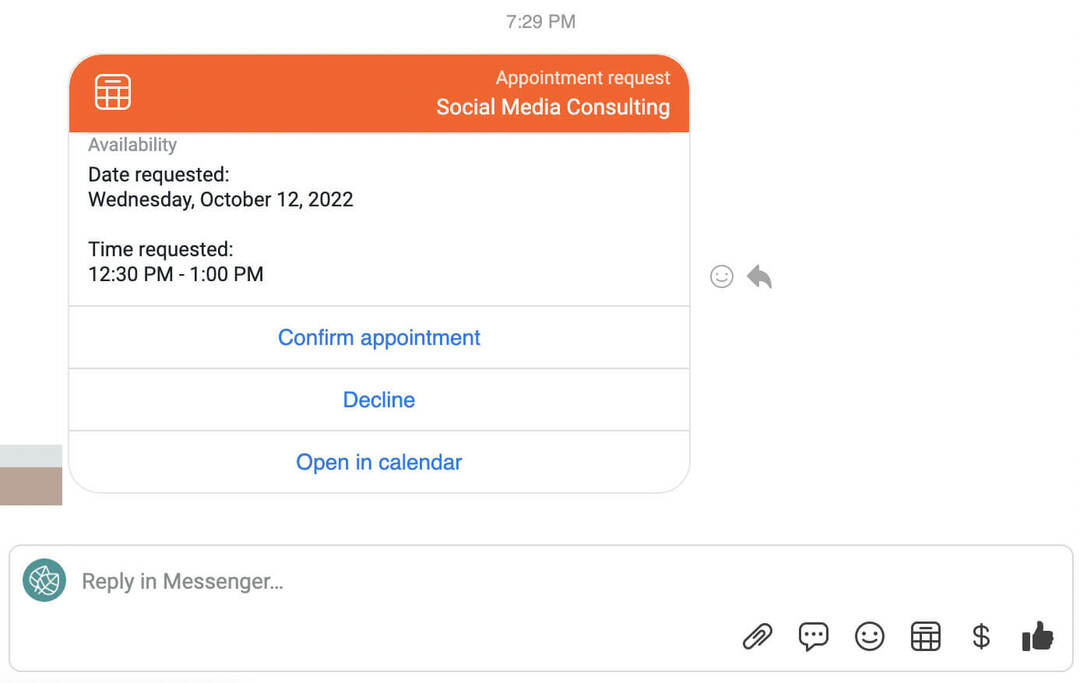
Du kan klikke på Vis detaljer for at tilføje interne noter eller annullere aftalen.
Hvis du afslår aftalen, genererer Messenger automatisk en besked, som du kan sende til kunden. Det betyder, at du kan administrere aftaler på få sekunder, og du har altid mulighed for at redigere din besked, før du sender den.
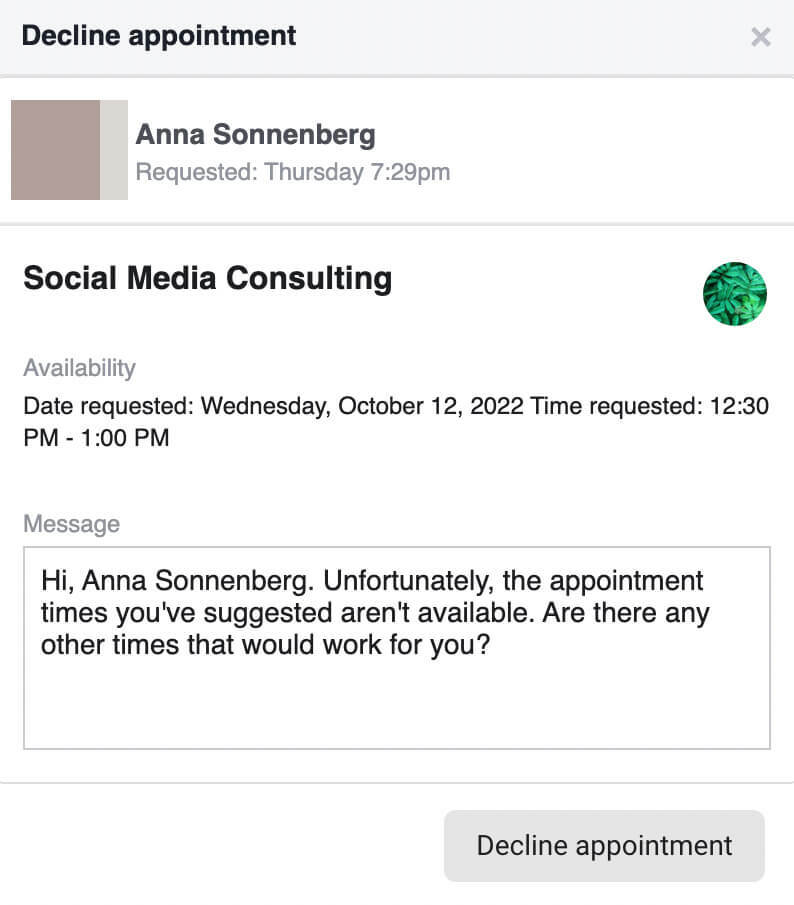
Overvåg dine bookede aftaler
Når kunder foretager reservationer ved hjælp af Metas native værktøjer, kan du se dem i Business Suite. Åbn menuen Alle værktøjer, og vælg Aftaler. Du vil se en liste over kommende, anmodede og bekræftede aftaler. Herfra har du mulighed for at omplanlægge, annullere eller tilføje noter om aftaler.
Vælg fanen Kalender for at se dine reservationer for ugen eller måneden. Du kan klikke på et hvilket som helst kalenderelement for at se detaljer. Du kan også klikke på knappen Opret aftale i øverste højre hjørne for at oprette en aftale manuelt.
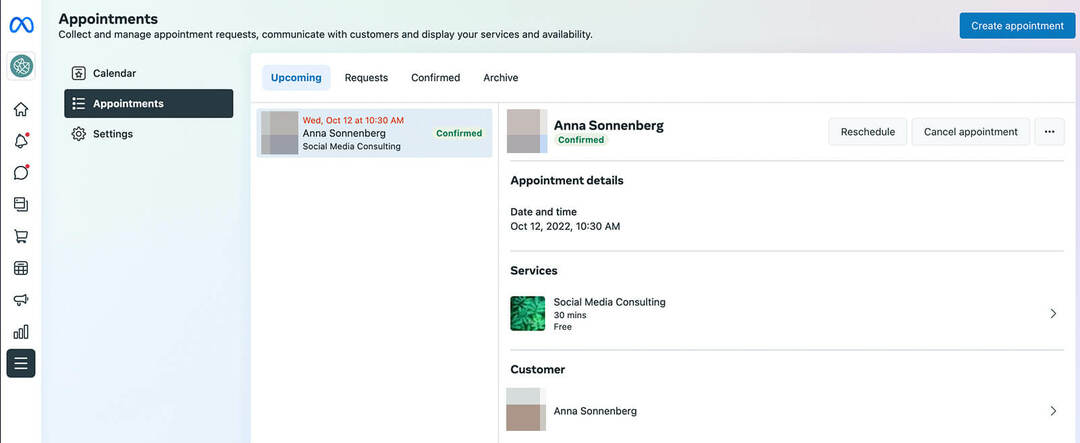
Send påmindelser til kunder
Business Suites kalenderværktøj gør det nemt for dit team at holde styr på aftaler. Og når du aktiverer påmindelsesfunktionen, kan du sikre dig, at kunderne heller ikke går glip af deres aftaler.
I panelet Aftaler skal du klikke på fanen Indstillinger og vælge Kundepåmindelser. Klik på knappen for at aktivere denne funktion, som automatisk minder kunderne via Messenger en dag før aftalen.
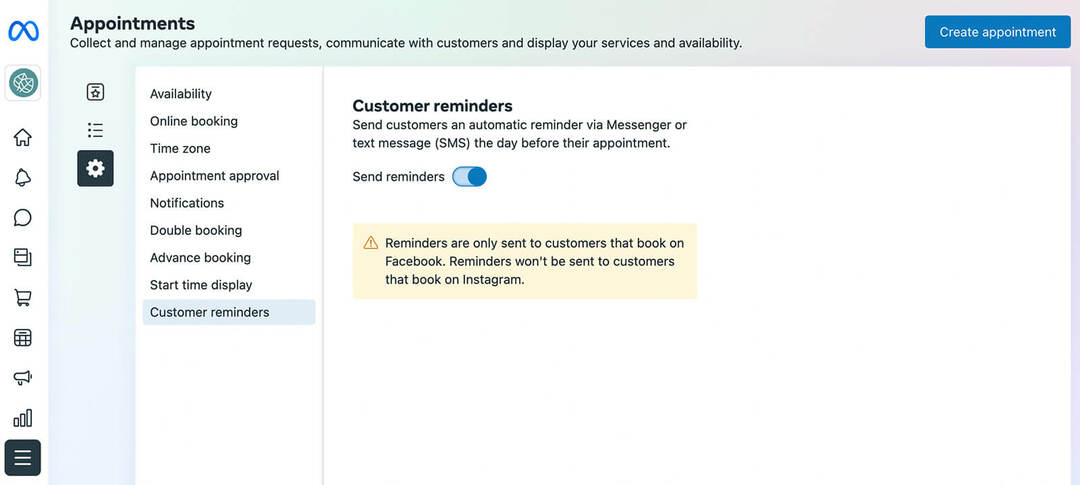
#3: Sådan promoverer du din bog nu eller reserver handlingsknapper på Facebook med organisk indhold
Den mest ligetil måde at promovere dine reservations- og aftalemuligheder på er at skabe organisk indhold om dine tjenester. For eksempel kan du sende udtalelser fra glade kunder, dele brugergenereret indhold eller oprette livsstilsindhold, der fremhæver din servicebaserede virksomhed, og tilføjer en CTA, der vejleder kundeemner til din handling knap
Når du bruger Facebooks indfødte aftalebestillingsværktøj, har du et par flere muligheder. Brug de indbyggede værktøjer nedenfor til at forbedre resultaterne af din organiske indsats.
Funktionstjenester på din Facebook-side
Ud over at oprette en handlingsknap kan du fastgøre tjenester til din side for at generere yderligere konverteringer. Gå til din side, og klik på knappen Administrer i sektionen Udvalgte, som er lige over din sides indlæg.
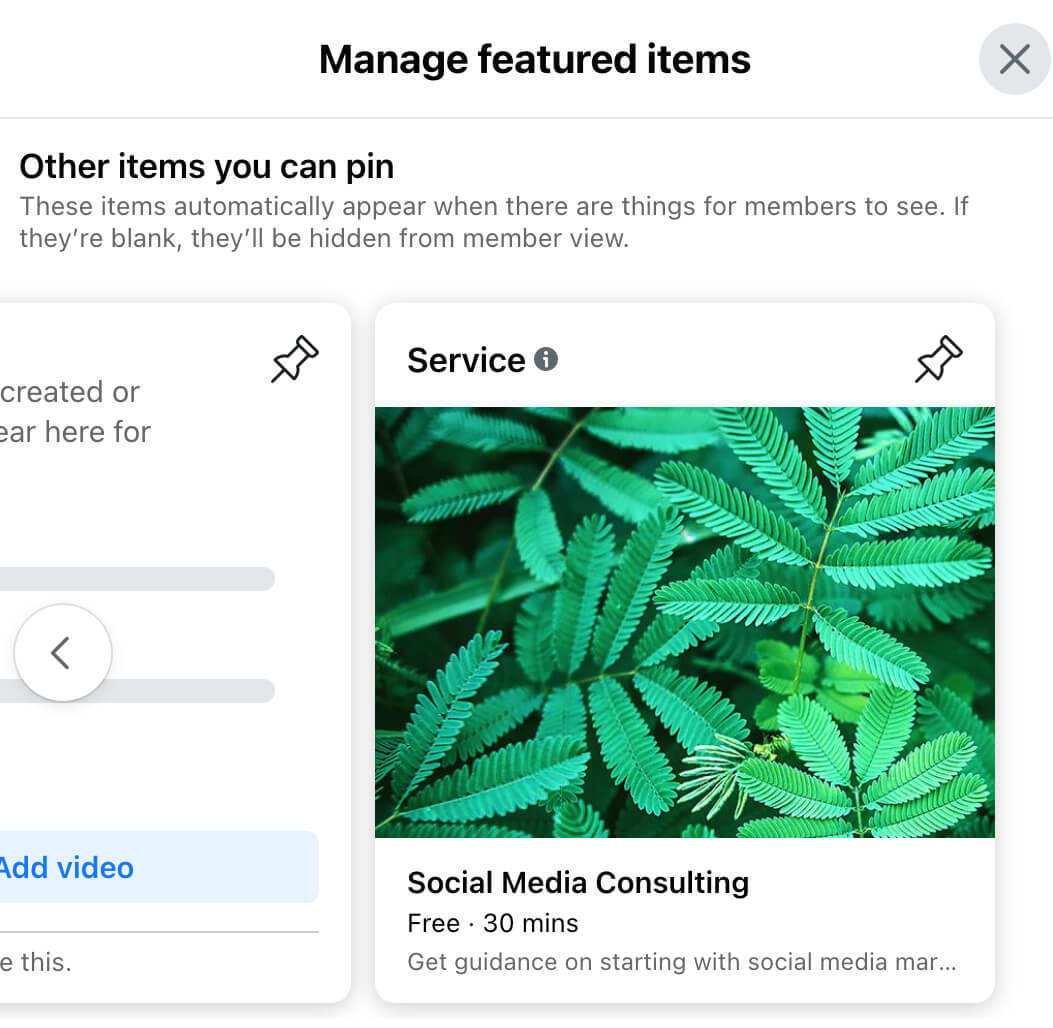
Rul derefter gennem de tilgængelige elementer og se efter tjenester, du vil fastgøre til toppen af din side. Udvalgte tjenester og andet indhold vises lige under din sides forsidebillede og Book nu-knappen.
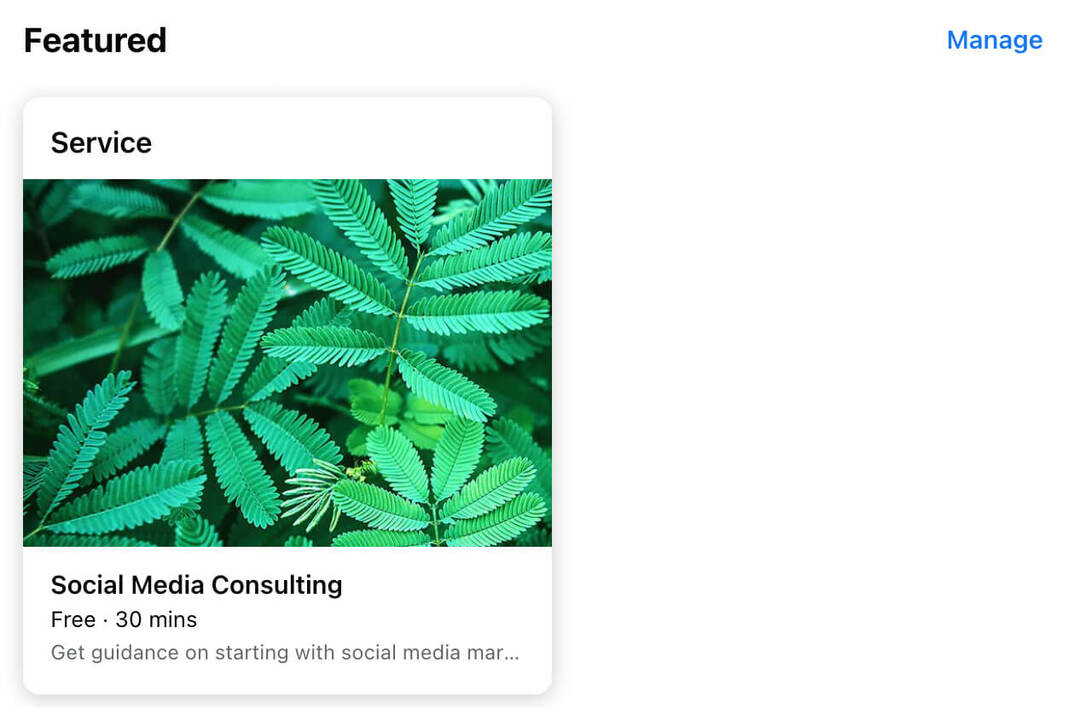
Bestil tid via DM
Modtager din Facebook-side mange kommentarer eller DM'er? Du kan bruge dette engagement til at få endnu flere bookinger. I Business Suite skal du gå til din sides indbakke og vælge fanen Facebook-kommentarer. I stedet for at svare med en kommentar, kan du klikke på Send besked til DM til kunden via en Messenger-pop-up.
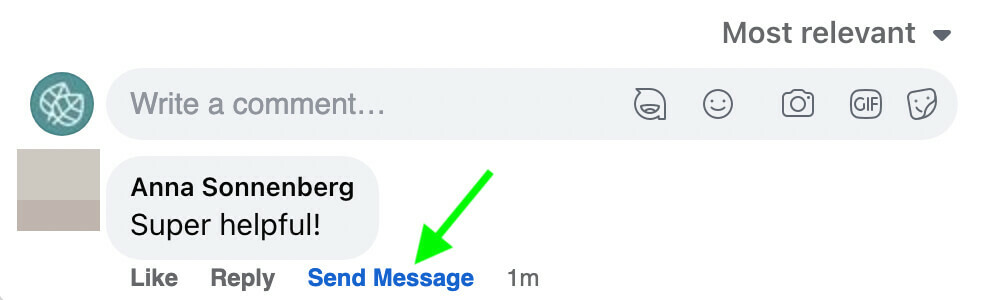
Når du har sendt DM'en, kan du skifte til fanen Messenger i din indbakke. Hvis kunden reagerer positivt, kan du aftale en tid via DM.
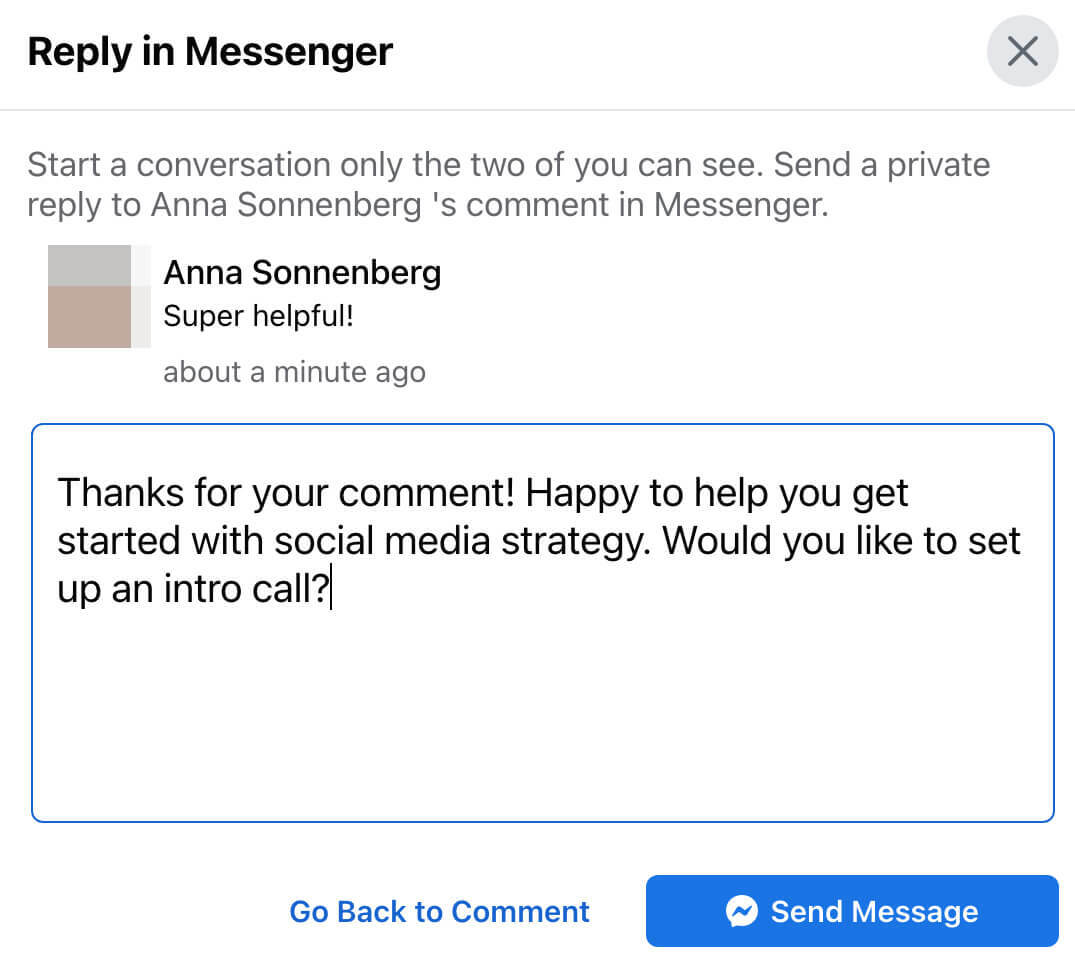
Klik på aftaleikonet, og vælg et tidspunkt fra pop op-vinduet. Kunder får automatisk en bekræftelse og en påmindelse via Messenger. Selvom denne mulighed ikke lader dig linke tjenester, booker den tiden i din kalender for at hjælpe dig med at undgå dobbeltbookinger.
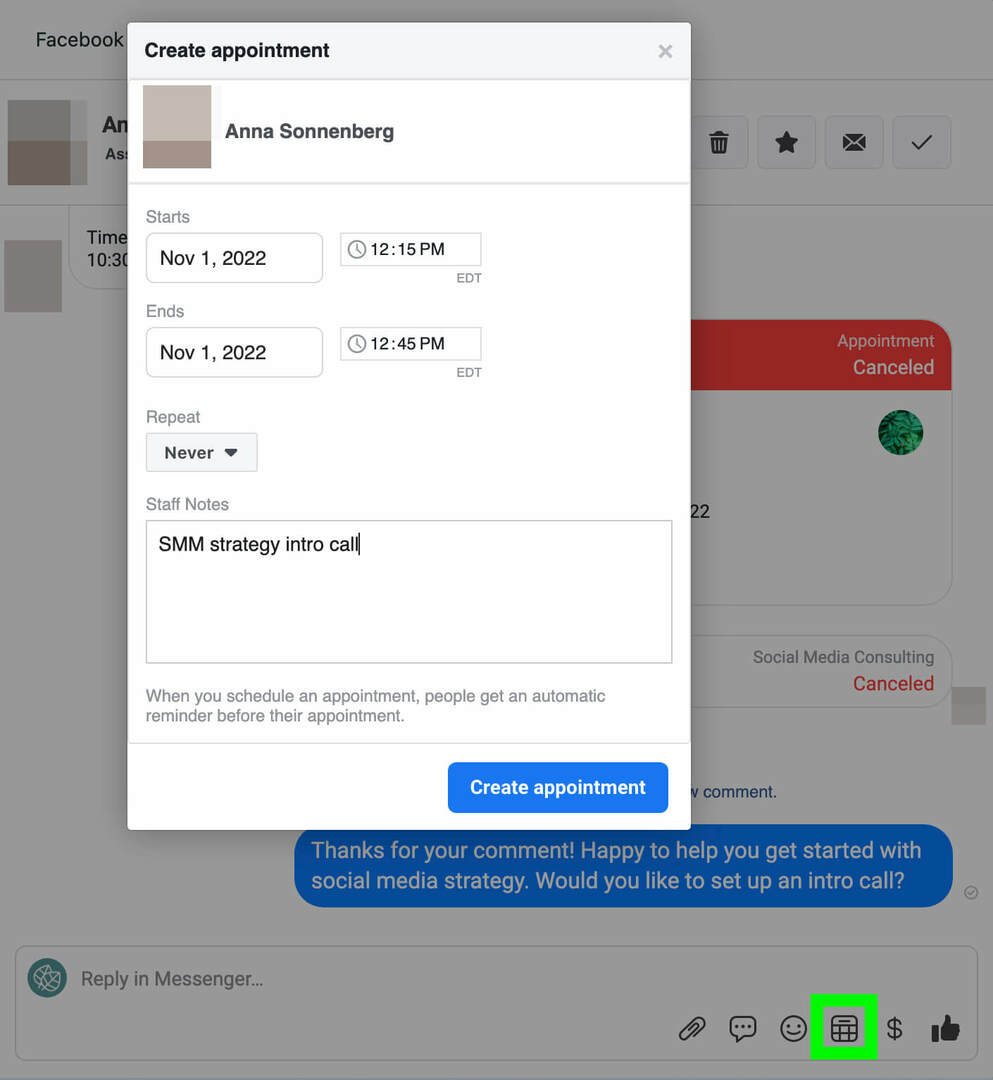
#4: Sådan promoverer du din bog nu eller reserver handlingsknapper med betalte Facebook-kampagner
For at udfylde din reservation eller aftalekalender mere effektivt kan du overveje at bruge en betalt kampagne til at promovere din handlingsknap. Du kan oprette en kampagne direkte fra din Facebook-side, eller du kan bruge Ads Manager til at sende kunder til din side.
Markedsfør din handlingsknap fra din Facebook-side
For at oprette en kampagne fra din Facebook-side skal du klikke på de tre prikker øverst til højre lige under dit forsidebillede. Vælg Rediger handlingsknap, og klik derefter på knappen Fremme. Facebook genererer automatisk en annonce til dig ved at bruge din handlingsknap som en CTA.
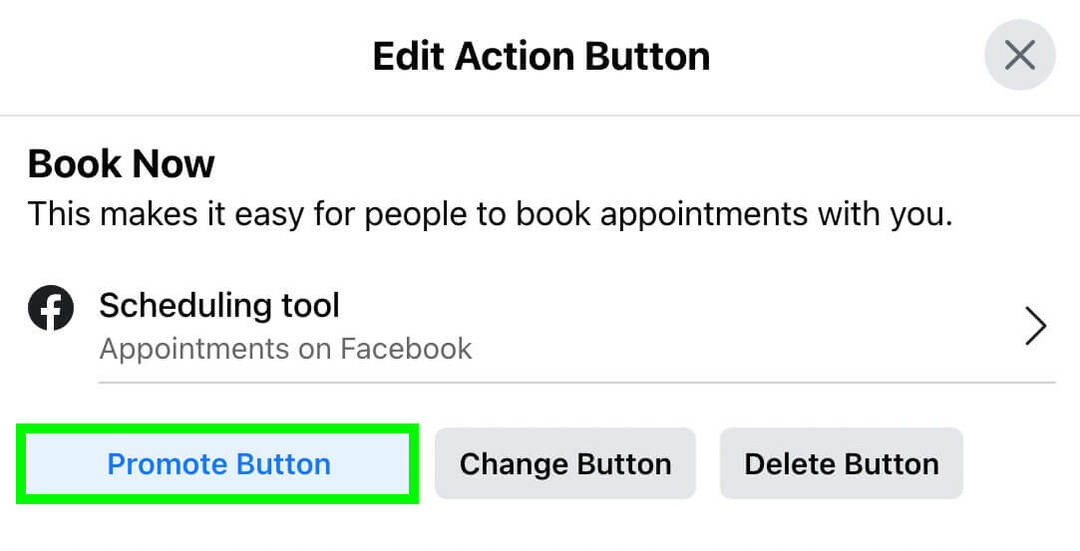
Ud over at ændre den automatisk genererede beskrivelse kan du tilføje op til fem annoncer for at bygge en karrusel. Du kan også udnytte Advantage+ Creative til at levere den optimale version af hver annonce til hver person.
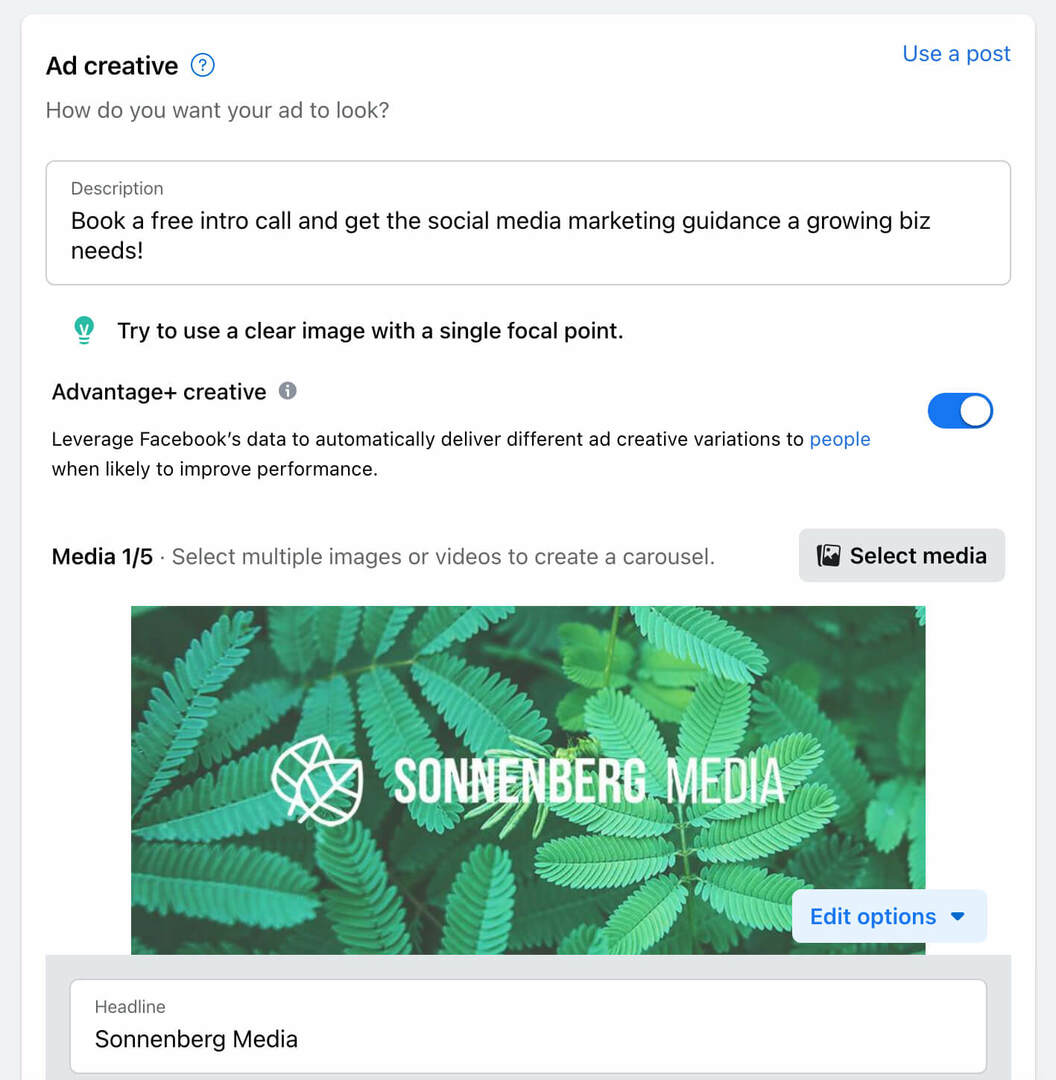
Selvom boostet indhold har begrænsede muligheder for målgruppemålretning, får du adgang til et par interessante muligheder. Facebook opretter automatisk en mulighed for websitebesøgende og lookalike-målgrupper for at hjælpe dig med at nå ud til folk som dine besøgende på dit websted. Du kan også bruge Advantage Audience, som automatisk når ud til folk baseret på din side.
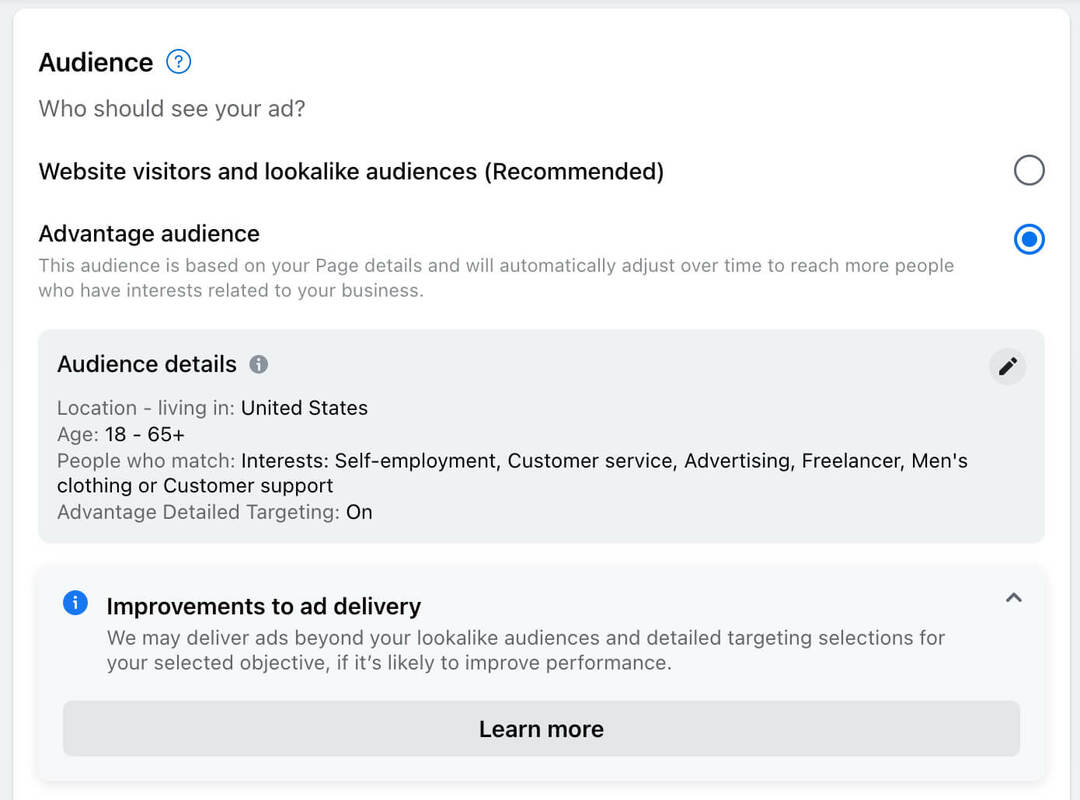
Til sidst skal du angive et dagligt budget og en varighed og bekræfte placeringerne for dit boostede indhold. Du kan vælge at levere det på Facebook og i Messenger for at nå ud til så mange af dine målkunder som muligt.
Annoncer dine tjenester ved hjælp af Ads Manager
Selvom det er relativt ligetil at booste en handlingsknap, er annonceringstjenester i Ads Manager lidt vanskeligere. Der er ingen indbygget mulighed for at booste din handlingsknap, så du skal lede kunderne til dine reservations- eller reservationsmuligheder.
Hvis du for eksempel bruger en tredjeparts booking- eller reservationsplatform, kan du oprette en annonce ved hjælp af trafikmålet. Derefter kan du indtaste booking- eller reservationsplatformens URL som annoncedestination.
Hvis du bruger Facebooks native aftaleværktøj, kan du oprette en annonce ved hjælp af engagementsmålsætningen. Så kan du dirigere kunderne til din Facebook-side, hvor de kan klikke på knappen Book nu for at lave en aftale.
Lancerer du en ny tjeneste eller tilbyder du en tidsbegrænset rabat? I din annonce skal du give kunderne en grund til at bestille en tid med det samme. På den måde kan du bede dem om at handle, og du kan fylde din kalender.
Konklusion
Facebooks aftale- og reservationsknapper gør bookinger problemfrie og giver servicebaserede virksomheder en mere målrettet CTA-mulighed. Uanset om du planlægger udelukkende at fokusere på organisk indhold, eller du har til hensigt at bruge annonceudgifter til kampagner, har disse Reserver- og Book nu-knapper masser af potentiale til at hjælpe marketingfolk med at nå nøglemål.
Er du nysgerrig efter NFT'er, DAO'er og Web3?

Følg Crypto Business-podcasten for at finde ud af, hvordan NFT'er, sociale tokens, DAO'er (og så meget mere) vil påvirke din virksomhed i den nærmeste fremtid.
Hver fredag interviewer vært Michael Stelzner førende brancheeksperter om, hvad der virker lige nu i Web3 og hvad du kan forvente i fremtiden, så du kan forberede din virksomhed til skiftet, selvom du er total nybegynder.
FØLG SHOWET


